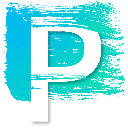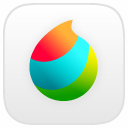Escape Motions Inspirit是一款绘画应用处理工具,通过该软件能够帮助我们快速创建令人着迷的曼荼罗和万花筒艺术品,您还可以对后续随着时间推移而产生的变化进行观察,完美地结合了艺术,精神和放松元素,让您通过艺术效果来彻底的放松您自己,专为富有创造力的年轻和老年人而设计。
丰富绘画辅助工具
1、绘制美丽的动画漩涡图案和万花筒艺术作品
2、巨大的表达差异性
3、在各种画笔类型中选择或创建自己的画笔
4、创建令人眼花缭乱的渐变和色彩变化
5、在曼陀罗和万花筒视觉模式之间切换
6、添加迷人的发光效果
7、多点触控的旋转和缩放
8、在社交网络上与朋友分享您的艺术
9、保存图像到您的照片库
让你轻松进行绘画处理
1、易用性:软件界面简洁直观,操作简单易上手。
2、创意性:提供多种画笔和动画效果,激发用户的创造力。
3、实时预览:用户可以实时预览绘画效果,方便调整和优化作品。
4、自定义设置:用户可以根据自己的需求调整画布尺寸、分辨率和颜色。
鲜明特征一览
1、4种万花筒模式
2、用户渐变
3、发光效果
4、5支刷子
5、笔刷编辑器
6、各种图像尺寸
7、高分辨率高达4K
8、全屏和窗口模式
9、导出PNG图片
10、保存项目
11、用户图片库
12、准备投影映射
相关问题解答
1、如何从Inspirit保存图像?
可以通过单击导出图像按钮将图像保存为PNG文件格式,图像保存到:
在Windows上:C: Users [用户名] Pictures Inspirit
macOS上的图片:/ Users / [username] / Pictures / Inspirit Pictures
2、我可以选择将Inspirit的PNG文件保存在什么位置吗?
可以设置自定义文件夹,以保存Inspirit 1.1版本的PNG,安装此版本后,它将自动要求您选择保存Inspirit的文件夹
要稍后更改此设置,请在Windows上转到:
C: Users {Username} AppData Local Escape Motions Inspirit Data
在MacOS上:user / Library / Application Support / Escape Motions / Inspirit / Data
并删除settings.xml文件,然后重新打开Inspirit
3、您计划在将来的更新中实现哪些功能?
我们计划在将来的Inspirit版本中实现其他功能,包括视频导出,新的万花筒模式,撤消和重做,触摸支持,背景图像导入等